
Как восстановить данные OnePlus с помощью 5 методов [Новое руководство]

Если вы потеряете важные данные на своём телефоне OnePlus, первой вашей мыслью может быть использование OnePlus Switch для их восстановления. Однако это приложение теперь называется Clone Phone и предназначено в основном для переноса контактов, SMS и других файлов между устройствами. Другими словами, оно помогает перенести данные на новый телефон, но не может восстановить удалённые файлы.
Хорошая новость в том, что восстановление данных OnePlus всё ещё возможно. Независимо от того, есть ли у вас резервная копия Google, локальная резервная копия или даже её нет, существуют эффективные способы восстановить потерянные фотографии, контакты, сообщения и многое другое.
В этом руководстве вы узнаете 5 проверенных методов пошагового восстановления данных OnePlus.
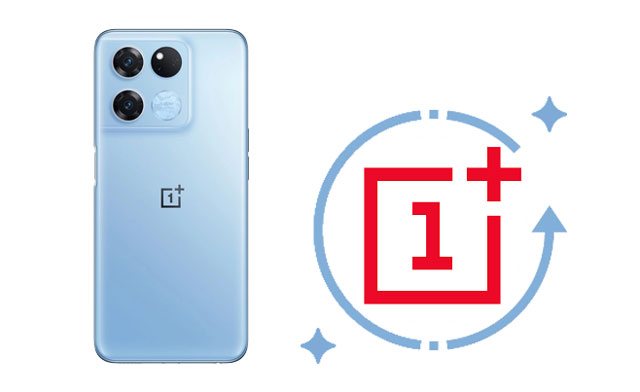
Да. Восстановить удалённые данные с телефона OnePlus можно. При удалении данных с устройства они перемещаются в невидимый раздел, освобождая место для новых файлов. То есть, у вас всё ещё есть шанс их восстановить. Однако восстановить их можно только с помощью профессионального инструмента восстановления.
Кроме того, перед восстановлением данных OnePlus 13 вам следует знать несколько полезных вещей:
Coolmuster Lab.Fone for Android — мощный инструмент, позволяющий восстановить удалённые данные с любого устройства Android без резервного копирования. Он также достаточно удобен в использовании, позволяя просматривать весь контент на телефоне и восстанавливать только нужные данные.
Почему вам стоит выбрать Coolmuster Lab.Fone for Android ?
Как восстановить потерянные данные с OnePlus One без резервной копии?
01 Установите и откройте программное обеспечение на своем компьютере.
02. Подключите телефон OnePlus к компьютеру с помощью USB-кабеля и включите на нём отладку по USB (при необходимости). После подключения откроется интерфейс выбора данных. Выберите файлы для восстановления и нажмите «Далее».

03 Затем следуйте инструкциям на экране для сканирования устройства OnePlus.
Примечание: Если вы не можете найти нужные данные, попробуйте получить root-права на устройстве перед восстановлением.

04. Выберите один тип файла слева, просмотрите все файлы и отметьте те, которые хотите восстановить. После этого нажмите кнопку «Восстановить» в правом нижнем углу, чтобы восстановить их на свой компьютер.

Представляем вашему вниманию видеоруководство.
Если вы заранее синхронизировали данные своего телефона OnePlus с учётной записью Google, вы можете быстро восстановить удалённый контент, повторно войдя в ту же учётную запись. Этот метод прост и безопасен, но работает только в том случае, если вы включили резервное копирование Google до потери данных.
Как восстановить удаленные файлы с OnePlus через аккаунт Google?
Шаг 1. На телефоне OnePlus перейдите в «Настройки» > «Google» > «Резервное копирование».
Шаг 2. Убедитесь, что опция резервного копирования включена и ваши данные синхронизированы.
Шаг 3. Если вы сбросили настройки телефона или перешли на новый OnePlus, войдите в систему, используя ту же учетную запись Google, во время процесса настройки.
Шаг 4. Выберите резервную копию, которую вы хотите восстановить, и система автоматически синхронизирует контакты, данные приложений и другую резервную копию информации с вашим устройством.
![]()
Предположим, вы регулярно делали резервную копию своего OnePlus с помощью функции локального резервного копирования. В этом случае вы можете напрямую восстановить удалённые файлы из локальной резервной копии.
Как восстановить удаленные данные из локальной резервной копии?
Шаг 1. Откройте приложение «Настройки» на телефоне OnePlus и нажмите «Системные настройки» > «Резервное копирование и миграция».
Шаг 2. Выберите «Локальное резервное копирование» и выберите нужный файл резервной копии на экране.
Шаг 3. Нажмите значок «Пуск» внизу, чтобы восстановить данные резервной копии на телефоне OnePlus.
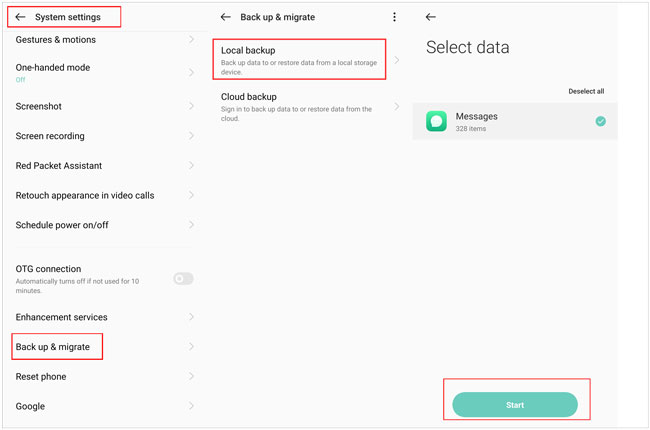
Облачный сервис, такой как Google Drive, — ещё один способ резервного копирования данных с Android устройств, который многие пользователи используют. Предположим, вы уже создали резервную копию своего телефона OnePlus на Google Drive. Вы можете восстановить удалённые данные из резервной копии на Google Drive.
Вот как:
Шаг 1. Откройте приложение Google Drive или посетите сайт google.com/drive на вашем телефоне OnePlus.
Шаг 2. Нажмите «Мой диск» и коснитесь файла, чтобы просмотреть подробную информацию.
Шаг 3. Выберите файлы, которые вы хотите восстановить, и нажмите значок «Загрузить».

Предположим, вы создали резервную копию внутренней памяти телефона в формате RAW и включили на нём отладку по USB. Вы можете восстановить удалённые файлы, следуя следующим инструкциям. Обратите внимание, что эта операция сложная и требует предварительного получения root-доступа к устройству.
Шаг 1. Установите и запустите сервер FileZilla на своем компьютере от имени администратора.
Шаг 2. Нажмите «Общие настройки» > введите «40» в поле рядом с «Прослушивать эти порты» и «0» в поле рядом с «Время ожидания подключения».
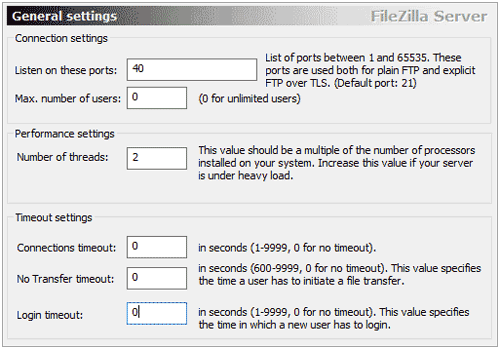
Шаг 3. Перейдите в «Настройки пользователей» и добавьте нового пользователя.
Шаг 4. Укажите имя пользователя (например, qwer) и задайте пароль для пользователя (например, pass).
Шаг 5. Разрешите пользователю операции чтения и записи и сохраните его в C:\cygwin64\000.
Шаг 6. Установите Android SDK на свой компьютер отсюда .
Шаг 7. Скопируйте следующие файлы в папку C:\cygwin64\bin:
adb.exe
adb-windows.exe
AdbWinApi.dll
AdbWinUsbApi.dll
fastboot.exe
Шаг 8. Подключите свой Android телефон к системе и убедитесь, что вы предварительно включили отладку по USB.
Шаг 9. Запустите командное окно и введите следующие команды для получения доступных дисков.
оболочка adb
су
find/dev/block/platform/-name 'mmc*' -exec fdisk -l {} \; > /sdcard/list_of_partitions.txt
Шаг 10. Список разделов (list_of_partitions) будет включать разделы телефона. Вы можете скопировать его в безопасное место с помощью следующей команды:
adb pull /sdcard/list_of_partitions.txt C:/cygwin64/000
Шаг 11. Откройте файл, чтобы вручную найти любую информацию, связанную с отсутствующими данными.
Шаг 12. Откройте новое командное окно и введите следующие команды:
оболочка adb
су
mkfifo /cache/myfifo
ftpput -v -u qwer -p pass -p 40 192.168.42.79 mmcblk0p27.raw /cache/myfifo
Примечание: qwer и pass — это имя пользователя и пароль, которые вы можете заменить своими. Далее следуют номер порта и адрес сервера.
Шаг 13. Откройте другое окно консоли и введите следующие команды:
оболочка adb
су
dd if=/dev/block/mmcblk0p27 of=/cache/myfifo
Примечание: mmcblk0p27 — это местоположение телефона, в котором теряются данные, и оно может различаться в зависимости от устройства.
После этого FileZilla скопирует данные телефона в папку 000, но процесс восстановления еще не завершен.
Шаг 14. Загрузите здесь инструмент VHD (виртуальный жесткий диск), чтобы преобразовать RAW-файл в формат VHD и смонтировать его на своем компьютере.
Шаг 15. Копируем файл VHDTool.exe в рабочую папку 000 в нашем случае.
Шаг 16. Снова откройте окно консоли, перейдите в папку и введите следующие команды:
cd C:/cygwin64/000 VhdTool.exe /convert mmcblk0p27.raw
Шаг 17. Перейдите в настройки «Управление дисками» на вашем ПК Windows > «Параметры» > «Действие» > «Подключить VHD».
Шаг 18. При запросе расположения укажите C:\cygwin\nexus\mmcblk0p12.raw. Обратите внимание, что имя файла может быть другим.
Шаг 19. Щелкните правой кнопкой мыши и выберите «Инициализировать диск» > «GPT».
Шаг 20. Щелкните правой кнопкой мыши по пустому пространству и выберите «Новый простой том».
Шаг 21. Назначьте новую букву диску и отключите разбиение на разделы, чтобы завершить работу мастера.
Шаг 22. Щёлкните правой кнопкой мыши по разделу «RAW» и отформатируйте его. Тип файла должен быть FAT 32.
Шаг 23. Используйте любую бесплатную программу для восстановления данных для сканирования только что смонтированного виртуального жёсткого диска. При необходимости укажите букву VHD.
Теперь вы знаете 5 проверенных способов восстановления данных на OnePlus. Если вам нужен надёжный и удобный способ, настоятельно рекомендуем попробовать Coolmuster Lab.Fone for Android . Кроме того, для восстановления удалённых данных вам не понадобится резервная копия. Установите и попробуйте.
Статьи по теме:
Как восстановить удаленные фотографии с OnePlus 13/13R и других устройств
Как восстановить удаленные контакты на OnePlus с резервной копией или без нее
Как восстановить удаленные файлы на Android без компьютера [Обновлено]
Как быстро восстановить удалённые сообщения на OnePlus? [Обновлено]





